Sådan beskytter du dig selv fra Ransomware (som CryptoLocker m.fl.)

Ransomware er en form for malware, der forsøger at uddrive penge fra dig. Der er mange varianter, der starter med CryptoLocker, CryptoWall, TeslaWall og mange andre. De holder dine filer i gidsler og holder dem til løsepenge for hundredvis af dollars.
De fleste malware er ikke længere oprettet af kede teenagere, der ønsker at forårsage kaos. Meget af den nuværende malware produceres nu af organiseret kriminalitet til fortjeneste og bliver stadig mere sofistikeret.
Hvordan Ransomware Works
Ikke alle ransomware er identiske. Den vigtigste ting, der gør et stykke malware "ransomware", er, at det forsøger at afskrække en direkte betaling fra dig.
Nogle ransomware kan være forklædt. Det kan f.eks. Fungere som "scareware", der viser en pop op, der siger noget som "Din computer er inficeret, køb dette produkt for at rette infektionen" eller "Din computer er brugt til at downloade ulovlige filer, betale en bøde for at fortsætte med at bruge din computer. "
I andre situationer kan ransomware være mere upfront. Det kan hænge dybt ind i dit system og vise en meddelelse, der siger, at det kun vil gå væk, når du betaler penge til ransomware's skabere. Denne type malware kan blive omgået via værktøj til fjernelse af malware eller bare ved at geninstallere Windows.
Ransomware bliver desværre mere og mere sofistikeret. Et af de mest kendte eksempler, CryptoLocker, begynder at kryptere dine personlige filer, så snart det får adgang til dit system, hvilket forhindrer adgang til filerne uden at kende krypteringsnøglen. CryptoLocker viser derefter en besked, der informerer dig om, at dine filer er låst med kryptering, og at du kun har få dage til at betale op. Hvis du betaler dem $ 300, vil de aflevere krypteringsnøglen, og du kan gendanne dine filer. CryptoLocker hjælper dig med at vælge en betalingsmetode, og efter at have betalt, synes de kriminelle faktisk at give dig en nøgle, som du kan bruge til at genoprette dine filer.
Du kan aldrig være sikker på, at de kriminelle vil holde deres ende af aftalen , selvfølgelig. Det er ikke en god idé at betale op, når du bliver udpresset af kriminelle. På den anden side kan virksomheder, som mister deres eneste kopi af forretningskritiske data, fristes til at tage risikoen - og det er svært at bebrejde dem.
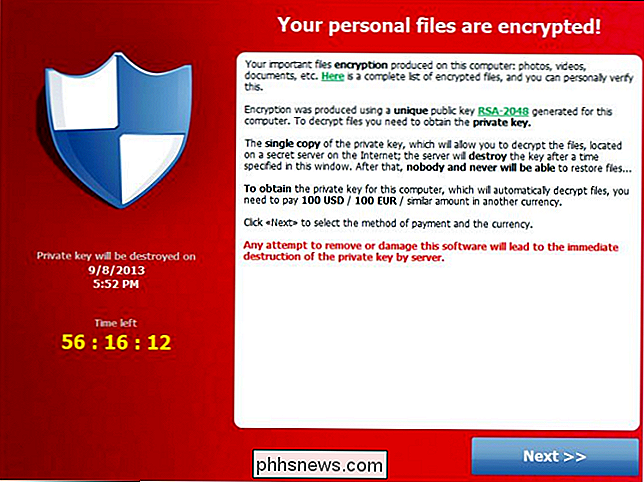
Beskyttelse af dine filer fra Ransomware
Denne type malware er et andet godt eksempel af hvorfor sikkerhedskopier er afgørende. Du bør regelmæssigt sikkerhedskopiere filer til en ekstern harddisk eller en ekstern fillagringsserver. Hvis alle dine kopier af dine filer er på din computer, kan malware, der inficerer din computer, kryptere dem alle og begrænse adgangen - eller slet slette dem helt.
RELATED: Hvad er den bedste måde at sikkerhedskopiere computeren på?
Når du sikkerhedskopierer filer, skal du sikkerhedskopiere dine personlige filer til et sted, hvor de ikke kan skrives til eller slettes. For eksempel placere dem på en flytbar harddisk eller upload dem til en ekstern backup-tjeneste som CrashPlan, der vil tillade dig at vende tilbage til tidligere versioner af filer. Gem ikke bare dine sikkerhedskopier på en intern harddisk eller et netværk, du har skriveadgang til. Ransomware kunne kryptere filerne på dit tilsluttede backupdrev eller dele på dit netværk, hvis du har fuld skriveadgang.
Hyppige sikkerhedskopier er også vigtige. Du ønsker ikke at miste en uges arbejde, fordi du kun sikkerhedskopierer dine filer hver uge. Dette er en del af årsagen til, at automatiske backup-løsninger er så praktiske.
Hvis dine filer bliver låst af ransomware, og du ikke har de nødvendige sikkerhedskopier, kan du prøve at gendanne dem med ShadowExplorer. Dette værktøj har adgang til "Shadow Copies", som Windows bruger til Systemgendannelse - de indeholder ofte nogle personlige filer.
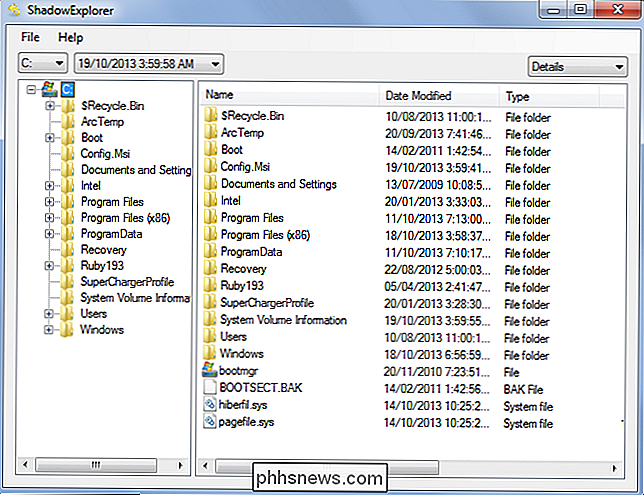
Sådan undgår du Ransomware
RELATED: Grundlæggende computersikkerhed: Sådan beskytter du dig mod virus, hackere , og tyve
Bortset fra at bruge en ordentlig backup-strategi, kan du undgå ransomware på samme måde som du undgår andre former for malware. CryptoLocker er blevet verificeret for at komme frem via e-mail vedhæftninger via Java plug-in og installeret på computere, der er en del af Zeus botnet.
- Brug et godt antivirusprodukt, der forsøger at stoppe ransomware i sine spor. Antivirusprogrammer er aldrig perfekte, og du kan blive inficeret, selvom du kører en, men det er et vigtigt lag af forsvar.
- Undgå at køre mistænkelige filer. Ransomware kan ankomme i .exe-filer, der er vedlagt e-mails, fra illegale websteder, der indeholder piratkopieret software, eller andre steder, hvor malware kommer fra. Vær opmærksom og vær forsigtig over de filer, du downloader og kører.
- Hold din software opdateret. Brug af en gammel version af din webbrowser, operativsystem eller en browser plugin kan tillade malware ind gennem åbne sikkerhedshuller. Hvis du har Java installeret, skal du sandsynligvis afinstallere det.
Læs vores liste over vigtige sikkerhedspraksis, du bør følge.
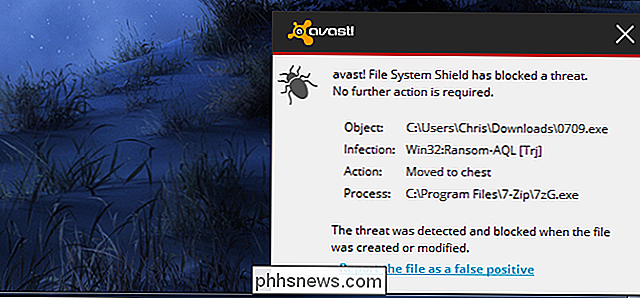
Ransomware - især CryptoLocker-varianter - er brutalt effektiv og smart. Det vil bare komme ned til erhvervslivet og tage dine penge. At holde dine filer i gidsler er en effektiv måde at forhindre fjernelse af antivirusprogrammer, når det er taget rod, men CryptoLocker er meget mindre skræmmende, hvis du har gode sikkerhedskopier.
Denne form for malware viser vigtigheden af sikkerhedskopier og korrekt sikkerhedspraksis. Desværre er CryptoLocker sandsynligvis et tegn på ting der skal komme - det er den slags malware vi sandsynligvis vil se mere af i fremtiden.

Du skal opgradere til 64-bit Chrome. Det er mere sikkert, stabilt og hurtigt
Brug Chrome på Windows? Der er en god chance for, at du stadig bruger 32-bit versionen. Du skal opgradere til 64-bit versionen. Det er mere sikkert - for ikke at nævne hurtigere og mere stabilt. Den eneste grund til ikke at opgradere er, hvis du bruger en 32-bit version af Windows, der ikke kan køre 64-bit programmer, men de fleste computere, der er bygget i de sidste otte år eller deromkring skal være 64-bit kompatible.

Sådan optager du dig selv online ved hjælp af et webcam
Vil du lave en videooptagelse af dig selv online? Af en eller anden mærkelig grund optager mange mennesker stadig enkle videoer ved hjælp af videokameraer, overfører dem til deres computer og derefter uploader dem til internettet. Det er helt forståeligt, hvis du film et projekt, film osv., Og du bruger et HD-kamera til det, men hvis du bare skal registrere dig selv om noget, er det lidt overkill for de fleste mennesker.Du



